In diesem umfassenden Handbuch erfahren Sie alles, was Sie über das Apple ID-Guthaben wissen müssen, vom Hinzufügen von Guthaben bis zur Überprüfung des Restguthabens. Wir haben auch zusätzliche hilfreiche Informationen zu Ihrem Apple ID-Guthaben am Ende des Artikels hinzugefügt. Stellen Sie sicher, dass Sie das auch sehen.
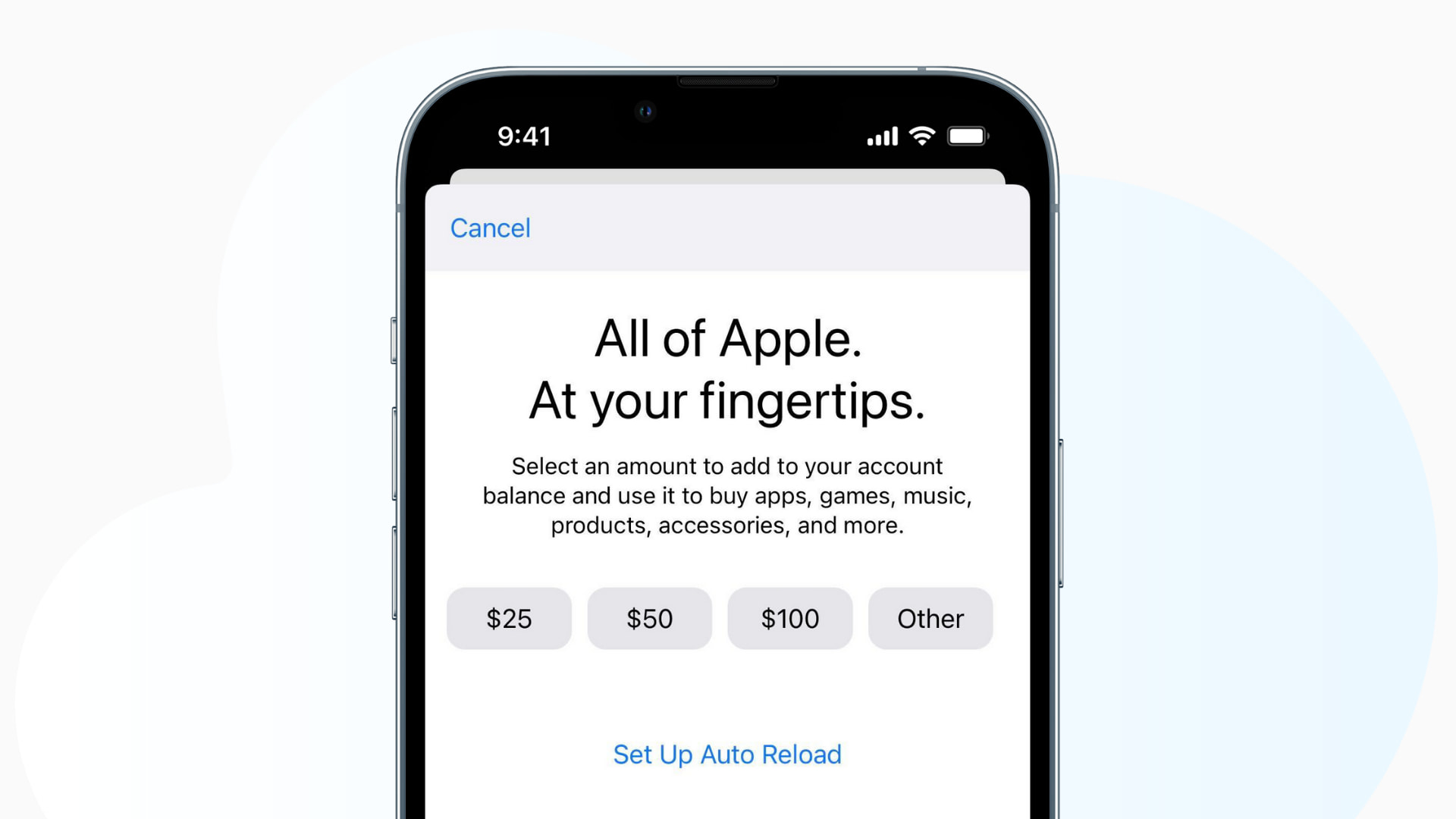
Zusätzlich oder anstelle des Hinzufügens einer Zahlungsmethode wie Debit- oder Kreditkarte zu Ihrer Apple ID können Sie Geld auch direkt zu Ihrer Apple ID hinzufügen. Sie können Ihr Apple ID-Guthaben für fast alles verwenden, z. B. für den Kauf von Apps, Abonnements, iCloud-Speicher, Filmen & Medien aus dem iTunes Store und mehr.
Warum ein Apple ID-Guthaben anstelle von Kreditkarten oder anderen Zahlungsmethoden verwenden?
Ihre Anwendungsfälle können unterschiedlich sein. Aber ich werde Ihnen mein Beispiel geben und warum ich Apple ID Balance verwende:
- Die zu meiner Apple ID hinzugefügte Debitkarte lief nächsten Monat ab. Also habe ich meinem Apple ID-Guthaben Geld hinzugefügt, und jetzt können Abonnements und Einkäufe damit fortgesetzt oder getätigt werden.
- Mehrere Gebühren auf dem Kontoauszug zu haben, gefällt mir nicht sehr. Sobald ich meinem Apple ID-Guthaben Geld hinzugefügt habe, kümmert es sich um alles. Keine Mehrfacheinträge in meiner Bank-App. Nur eine Transaktion zum Hinzufügen von Geldern zur Apple ID.
- Manchmal schlägt die Zahlung mit anderen Methoden fehl. Aber Apple ID Balance ist zuverlässig.
- Gelegentlich bietet Apple auch unwiderstehliche Angebote, während das Apple ID-Guthaben hinzugefügt wird.
Wenn Sie denken, dass dies etwas ist, das Sie mögen, hier ist, wie Sie an Bord kommen.
So fügen Sie Ihrem Apple ID-Guthaben Geld hinzu
Sie können die mit Ihrer Apple ID verknüpfte Zahlungsmethode verwenden, um Ihrem Apple ID-Guthaben Geld hinzuzufügen. Hier ist, wie.
So fügen Sie dem Apple ID-Guthaben auf iPhone und iPad Geld hinzu
- Öffnen Sie den App Store und tippen Sie oben auf Ihr Profilbild.
- Tippen Sie auf Guthaben zur Apple ID hinzufügen.
- Wählen Sie einen Betrag. Tippen Sie auf Andere, um einen benutzerdefinierten Betrag einzugeben.
- Bestätigen Sie die Zahlung.
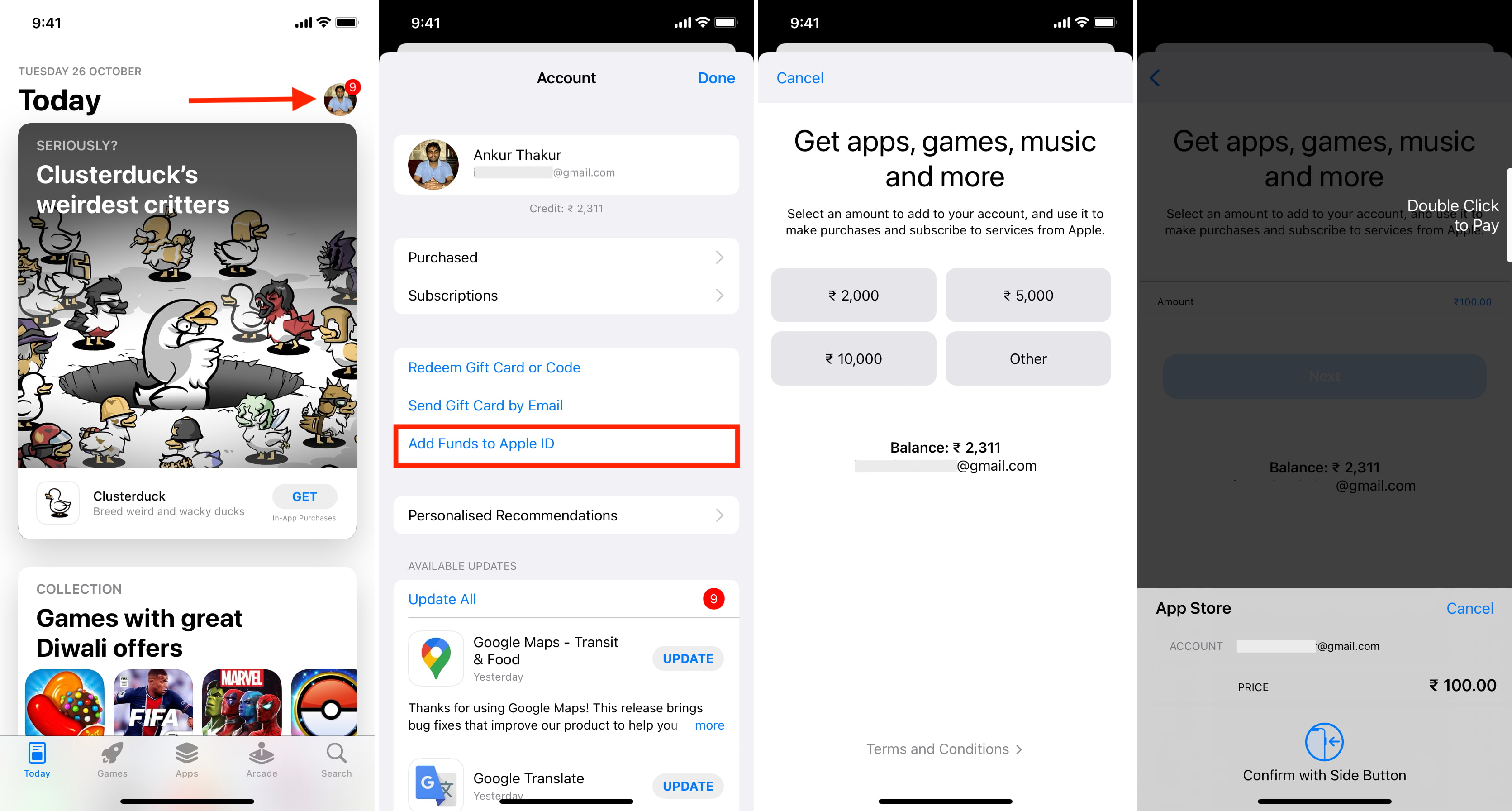
Wenn nach Schritt 2 wiederholt nach Ihrem Apple ID-Kennwort gefragt wird, auch nachdem Sie es korrekt eingegeben haben, erzwingen Sie das Beenden der App Store-App und versuchen Sie es erneut. Es wird funktionieren.
Sie können auch zu Einstellungen gehen > Ihr Name > Zahlung & Versand > Apple ID > Geld hinzufügen, um dasselbe zu tun.
So fügen Sie Ihrem Apple ID-Guthaben auf dem Mac oder PC Geld hinzu
Sie können die App Store-, Musik- oder TV-App auf Ihrem Mac verwenden, um Ihrem Apple ID-Guthaben Geld hinzuzufügen. Wenn Sie macOS Mojave oder früher (oder Windows PC) verwenden, können Sie auch iTunes verwenden. Die App Store-Methode ist die schnellste. Hier ist, wie.
- Öffnen Sie den Mac App Store und klicken Sie unten links auf Ihren Namen.
- Klicken Sie auf Informationen anzeigen. Authentifizieren Sie sich mit Ihrem Apple ID-Passwort, wenn Sie dazu aufgefordert werden.

- Klicken Sie unter Apple ID-Konto auf Guthaben hinzufügen.
- Wählen Sie einen angezeigten Betrag oder klicken Sie auf Andere, um einen beliebigen Betrag einzugeben.
- Bestätigen Sie die Zahlung.
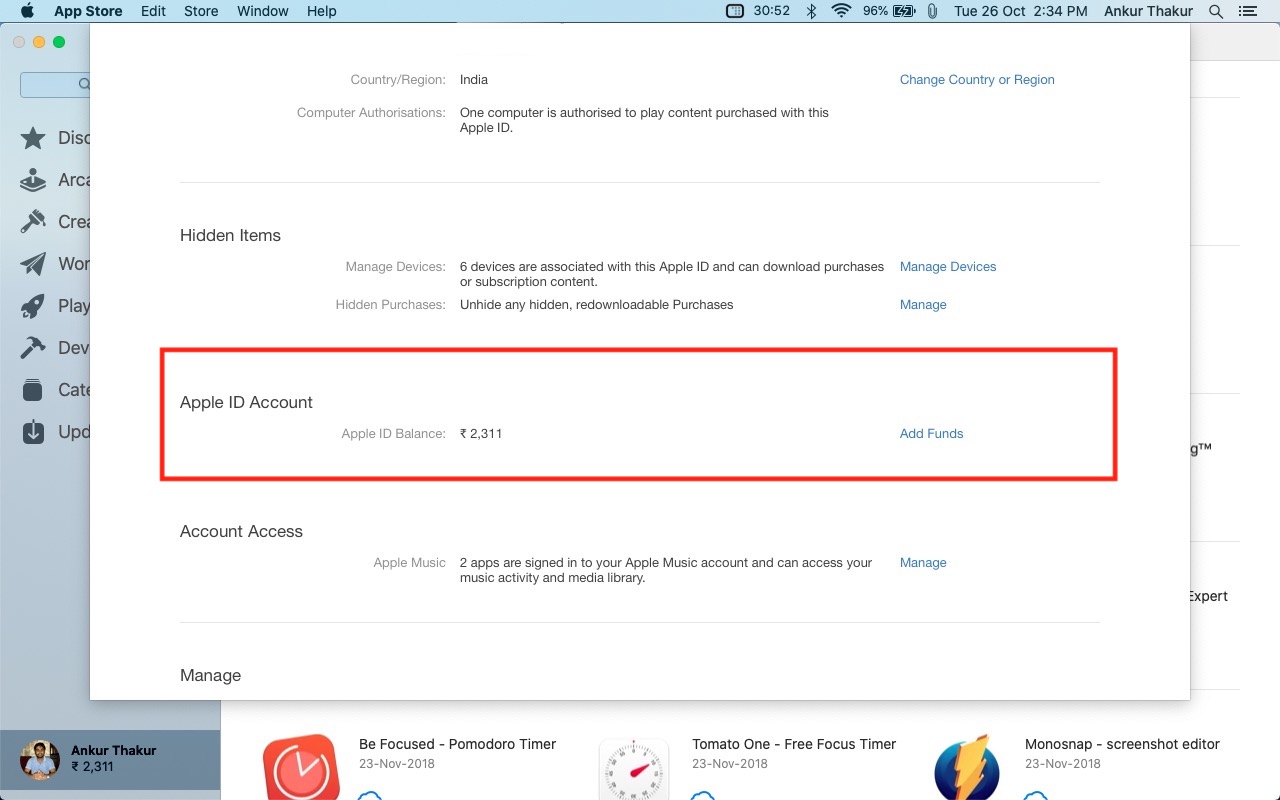
Für Musik, TV oder iTunes öffnen Sie es bitte und klicken Sie oben auf Konto > Mein Konto anzeigen > Anmelden oder bestätigen Sie Ihre Apple ID > Konto > Guthaben hinzufügen.
Automatisches Aufladen Ihres Apple ID-Guthabens
In unterstützten Ländern können Sie Ihrem Apple ID-Guthaben jede Woche, zweimal pro Woche oder jeden Monat automatisch Guthaben hinzufügen. Sie können es auch aufladen, wenn das Apple ID-Guthaben niedrig wird. Tippen Sie dazu beim Hinzufügen des Apple ID-Guthabens auf Automatisches Neuladen einrichten. Wenn dies nicht angezeigt wird, unterstützt Ihr Land oder die hinzugefügte Zahlungsmethode das automatische Nachladen nicht.
Sie können das automatische Neuladen des Apple ID-Guthabens deaktivieren, indem Sie zum Bildschirm Guthaben hinzufügen gehen und auf Automatisches Neuladen deaktivieren klicken.
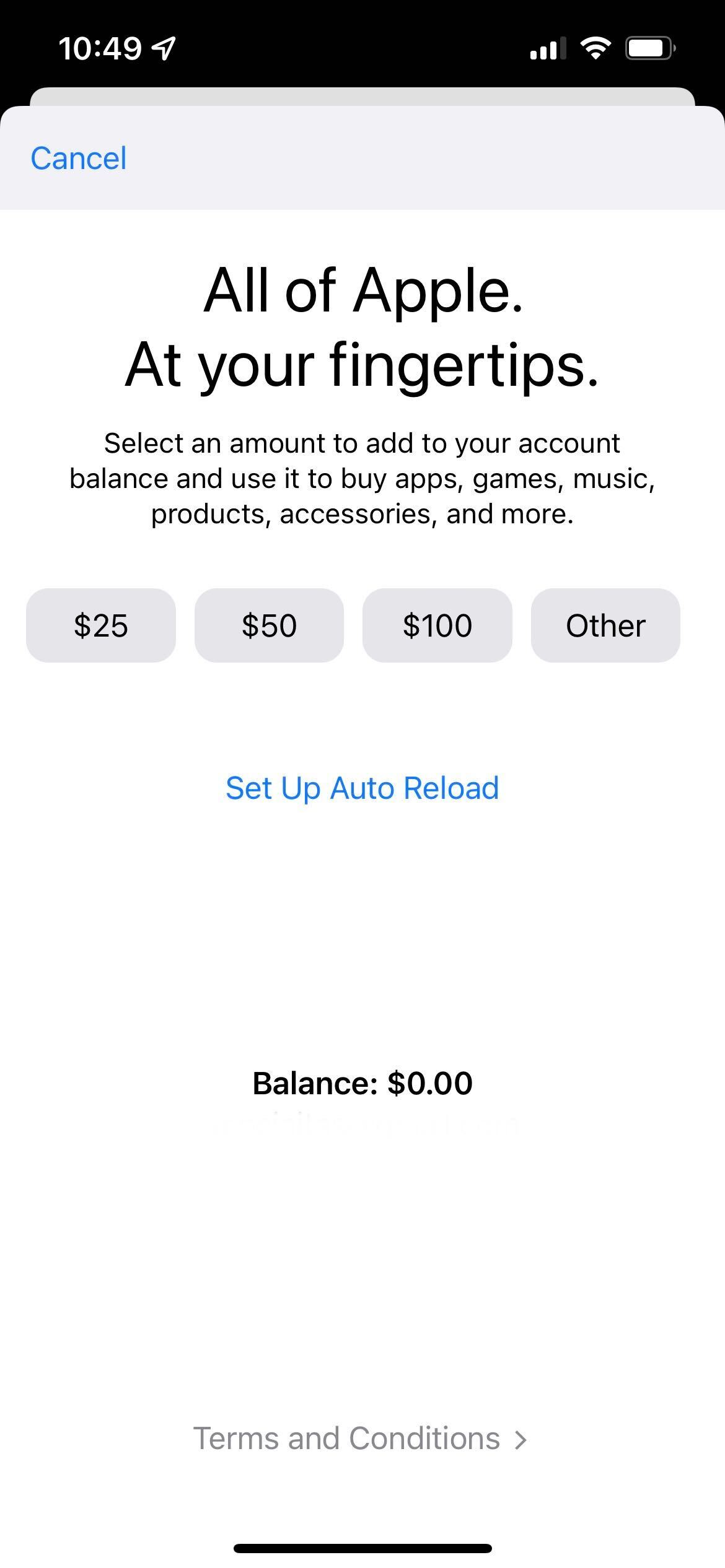
Angebote beim Hinzufügen von Geld zum Apple ID-Guthaben
Von Zeit zu Zeit führt Apple Werbekampagnen durch, in denen Sie 10% oder 20% mehr Geld erhalten, wenn Sie Ihrer Apple ID Guthaben hinzufügen. Wenn Sie in der iPhone-Einstellungs-App oder in den Werbe-E-Mails von Apple auf solche Angebote stoßen, erhalten Sie möglicherweise etwas kostenloses Geld!
Noch eine Sache: Sie können 20% extra bis zum 31. Wenn Sie Rs 2000 hinzufügen, sollten Sie Rs 2400 in Ihrer Apple ID erhalten. pic.twitter.com/zZoW9s3fKE
– Ankur Thakur (@ankuriGB) Oktober 6, 2021
Apple ID-Guthaben und Geschenkkarten
Ihr Apple ID-Guthaben hat den Betrag, den Sie mit einer beliebigen akzeptierten Zahlungsmethode hinzufügen. Es enthält auch den Betrag von Apple-Geschenkkarten oder App Store & iTunes-Geschenkkarten, die von Ihnen eingelöst wurden.
Bitte beachten Sie, dass Sie mit Ihrem Apple ID-Guthaben keine Geschenkkarten kaufen oder versenden können. Sie müssen eine andere Zahlungsmethode verwenden, die Ihrem Konto hinzugefügt wurde.
Zusätzliche Informationen: In Ländern, in denen eine Apple-Geschenkkarte verfügbar ist (USA, Kanada und Australien), können Sie Ihr Apple ID-Guthaben auch verwenden, um bei apple.com oder die Apple Store App.
Was tun, wenn Sie dem Apple ID-Guthaben kein Geld hinzufügen können?
- Das Apple ID-Guthaben ist nicht in allen Ländern verfügbar. Hier können Sie die Verfügbarkeit für Ihre Region prüfen.
- Für einige Zahlungsmethoden wie Unified Payments Interface (UPI) in Indien müssen Sie den Kauf in der Zahlungs-App, per SMS oder auf andere Weise bestätigen. Also, stellen Sie sicher, das zu tun.
- Wenn Sie Ihrem Apple ID-Guthaben kein Guthaben hinzufügen können, stellen Sie sicher, dass das Bankkonto, die Karte oder die hinzugefügte Zahlungsmethode, über die Sie Ihr Apple ID-Guthaben aufladen möchten, über ausreichende Mittel verfügt. Erfahren Sie bei Bedarf, wie Sie die Apple ID-Zahlungsmethode auf iPhone und Mac oder PC ändern.
- Falls auf der Seite der Bank oder der Zahlungsmethode alles in Ordnung zu sein scheint, stellen Sie sicher, dass Sie eine stabile WLAN- oder Mobilfunkverbindung herstellen. Schalten Sie VPN aus, wenn Sie eines verwenden. Sie können auch versuchen, iCloud Private Relay zu deaktivieren.
- Immer noch mit Schwierigkeiten konfrontiert? Starten Sie Ihr Gerät neu. Gehen Sie auch zur Apple-Systemstatusseite und stellen Sie sicher, dass App Store, Apple ID, iCloud-Konto & Anmelden und Mac App Store einen grünen Punkt haben.
- Wenn nichts funktioniert, gehen Sie zu Einstellungen > Allgemein > iPhone übertragen oder zurücksetzen > Zurücksetzen > Netzwerkeinstellungen zurücksetzen.
So überprüfen Sie Ihr Apple ID-Guthaben
Bevor Sie versuchen, etwas zu kaufen, wenn Sie Ihr Apple ID-Guthaben wissen möchten, finden Sie hier die schnellen Schritte dazu auf iPhone, iPad, Mac und Windows PC.
So sehen Sie Ihr Apple ID-Guthaben auf iPhone und iPad
Methode 1:
- Öffnen Sie den App Store und tippen Sie auf Ihr Profilbild.
- Ihr Apple ID-Guthaben sollte unter Ihrem Namen angezeigt werden, falls Sie es haben.
- Wenn der Kontostand in Schritt 2 nicht angezeigt wird, tippen Sie auf Ihren Namen und authentifizieren Sie sich über Face ID, Touch ID oder Passcode. Hier sehen Sie Ihr Apple ID-Guthaben.
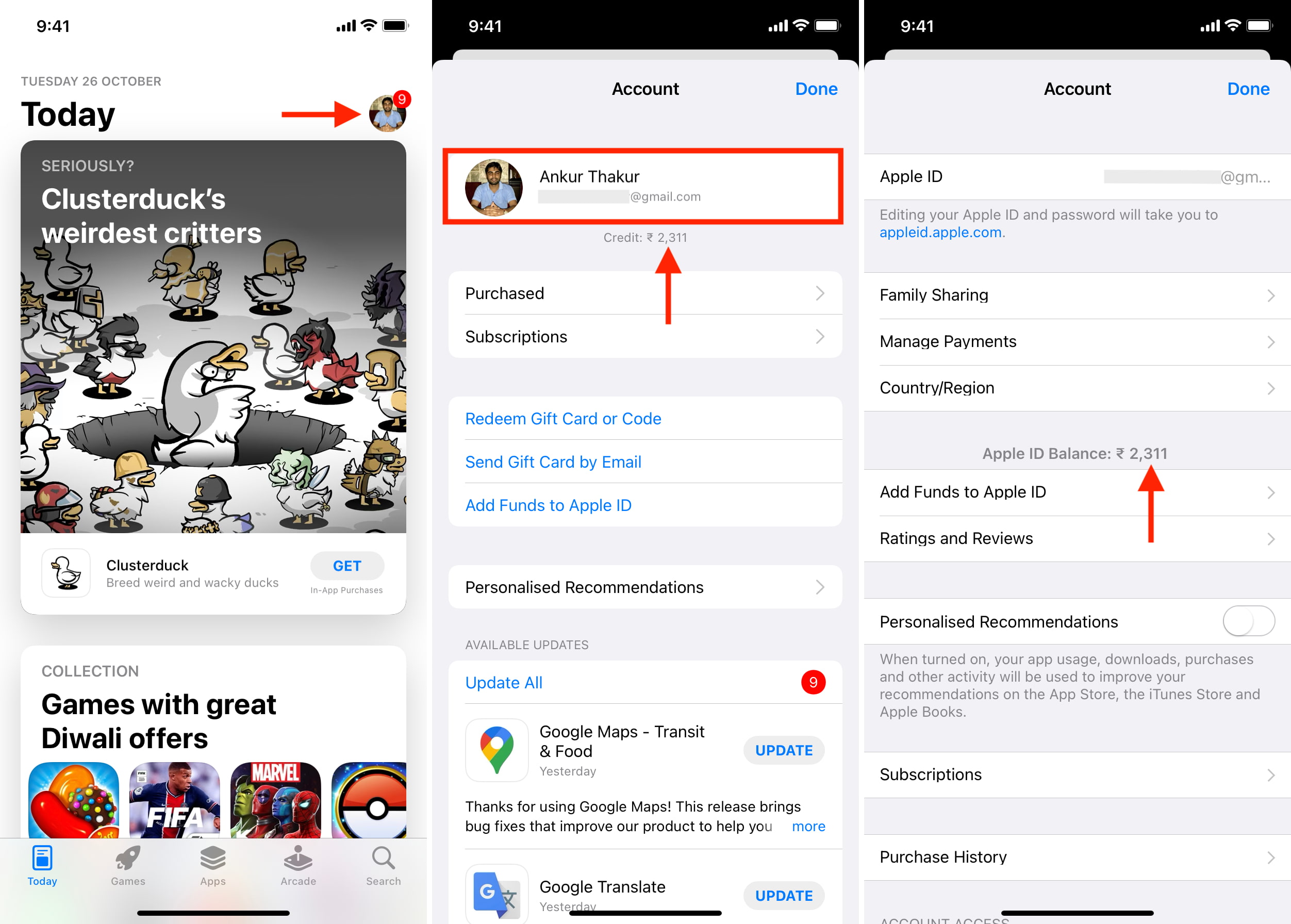
Methode 2:
- Öffnen Sie Einstellungen und tippen Sie oben auf Ihren Namen.
- Tippen Sie auf Zahlung & Versand.
- Oben sehen Sie Ihr verbleibendes Apple ID-Guthaben. Tippen Sie darauf, um in einer größeren Schrift zu sehen.
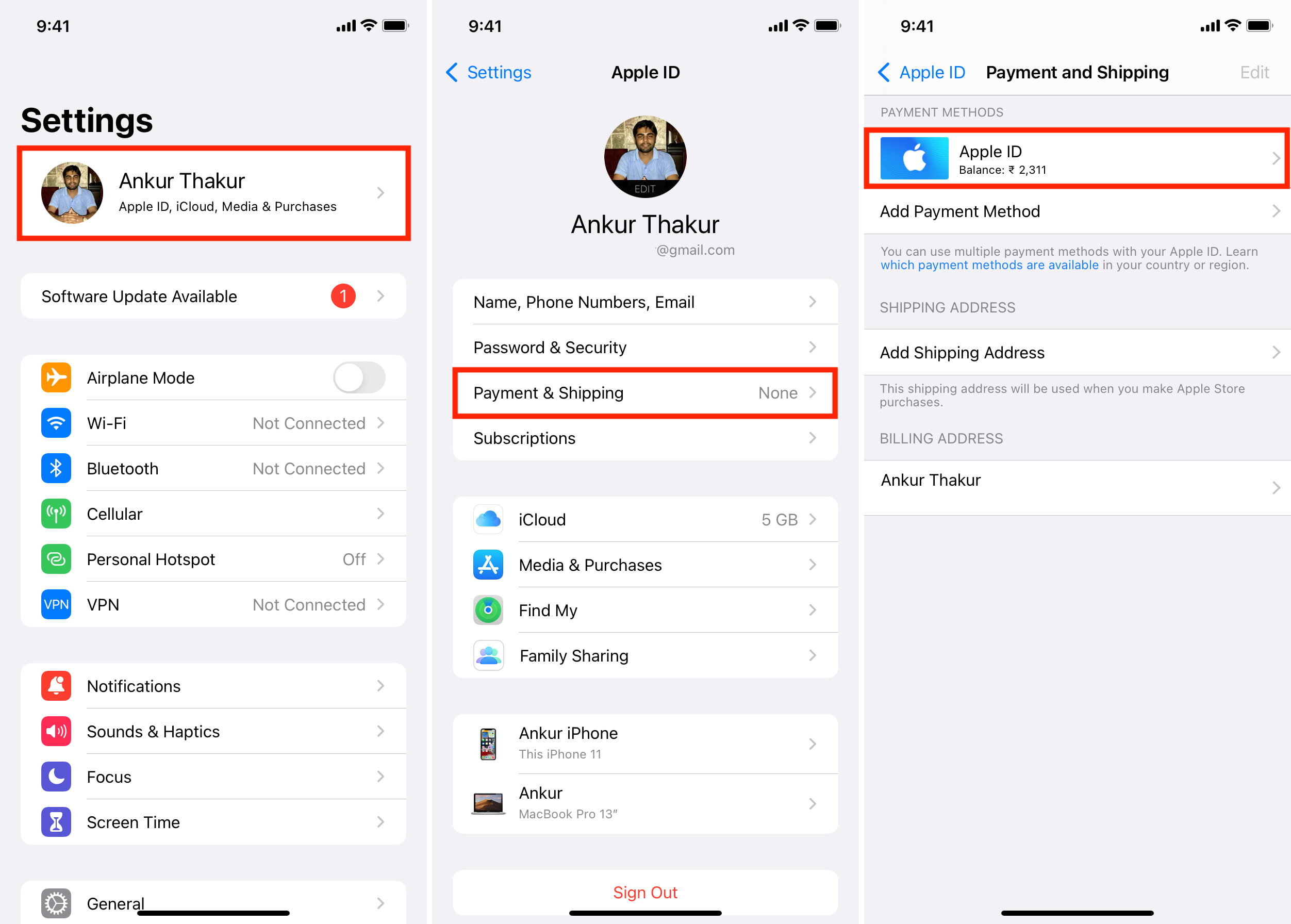
So überprüfen Sie Ihr Apple ID-Guthaben auf einem Mac
Ihr Apple ID-Guthaben ist an Ihre Apple ID gebunden und nicht gerätespezifisch. Wenn Sie dieselbe Apple ID auf mehreren Geräten haben, wird überall der gleiche Betrag angezeigt. So sehen Sie Ihren verbleibenden Apple ID-Kontostand auf einem Mac.
Methode 1:
- Öffnen Sie den macOS App Store und in der linken Seitenleiste sollten Sie Ihr Apple ID-Guthaben unter Ihrem Namen sehen. (siehe Bild unten)
- Wenn Sie es hier nicht sehen, klicken Sie auf Ihren Namen. Klicken Sie anschließend auf Informationen anzeigen und geben Sie Ihr Apple ID-Passwort ein, wenn Sie dazu aufgefordert werden.
- Scrollen Sie nach unten, um Ihr Apple ID-Guthaben zu ermitteln.

Methode 2:
- Öffnen Sie die Musik- oder TV-App auf Ihrem Mac.
- Klicken Sie in der oberen Menüleiste auf Konto, und Sie sollten Ihr Apple ID-Guthaben hier sehen. Wenn Sie es nicht sehen, klicken Sie auf Mein Konto anzeigen. Authentifizieren Sie sich mit Ihrer Apple ID, wenn Sie dazu aufgefordert werden. Scrollen Sie abschließend nach unten, um Ihren Kontostand anzuzeigen.
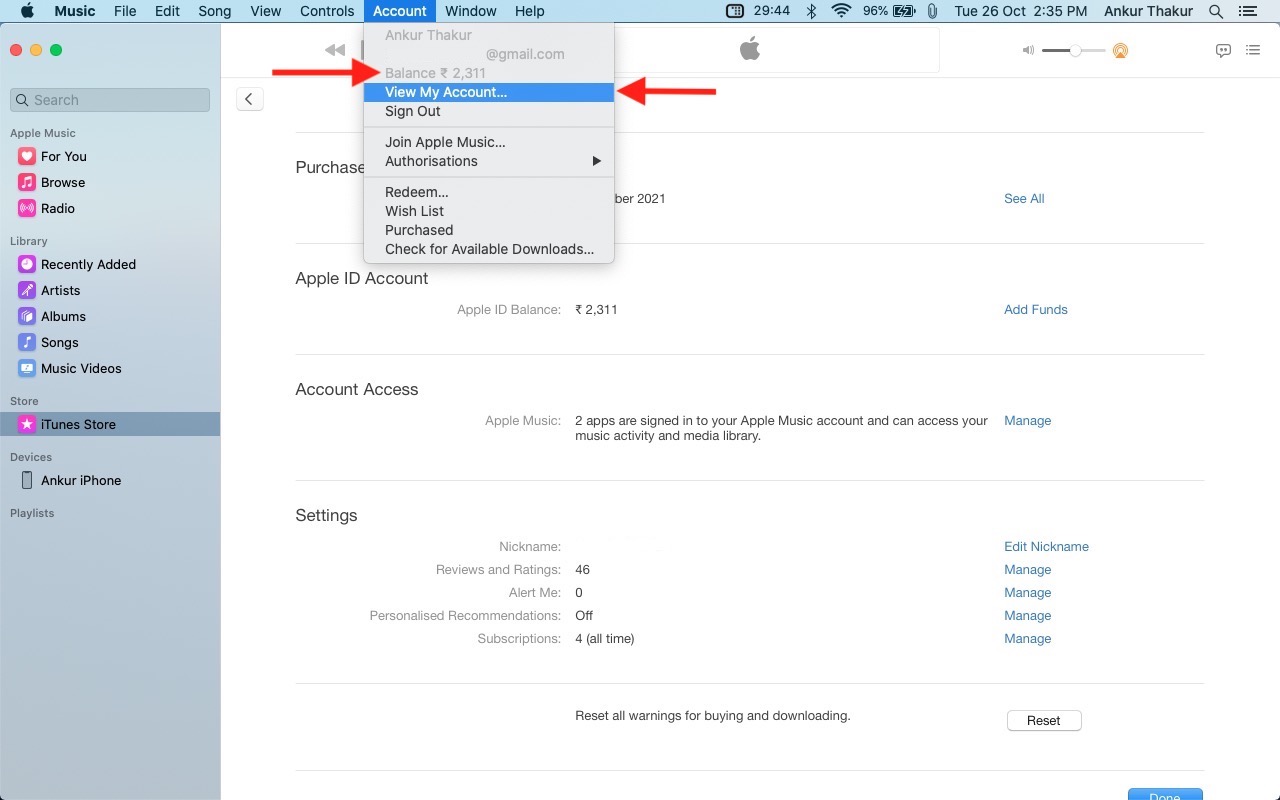
So überprüfen Sie Ihr Apple ID-Guthaben auf dem PC
- Öffnen Sie iTunes auf Ihrem Windows-PC und melden Sie sich mit Ihrer Apple ID an, falls noch nicht geschehen. Wenn Sie iTunes nicht haben, laden Sie es aus dem Microsoft Store herunter.
- Klicken Sie oben auf Speichern. Hier sollten Sie Ihr Apple ID-Guthaben unter Ihrem Namen sehen. Wenn Sie es nicht sehen, gehen Sie zu iTunes Store > Konto, um Ihr Apple ID-Guthaben zu erfahren.
Was tun, wenn der Apple ID-Kontostand nicht angezeigt wird?
Wenn Sie kein Apple ID-Guthaben haben, wird diese Option möglicherweise nicht einmal angezeigt, anstatt $ 0 anzuzeigen. Wenn Sie jedoch glauben, dass ein Apple ID-Kontostand vorhanden ist, dieser jedoch nicht angezeigt wird, starten Sie Ihr Gerät neu und führen Sie die Schritte erneut aus. Falls ein Neustart nicht hilft, melden Sie sich von Ihrer Apple ID ab und melden Sie sich erneut an.
Was tun, wenn der verbleibende Apple ID-Kontostand falsch ist?
Falls Sie Anomalien in Ihrem Apple ID-Guthaben feststellen, sehen Sie sich Ihren Kaufverlauf an, um zu erfahren, was Sie gekauft haben, wie viel Ihnen in Rechnung gestellt wurde oder welches Abonnement verlängert wurde. Sie können sich auch an den Apple Support wenden, um eine zufriedenstellendere Lösung für Ihr Problem zu erhalten.
Wenn Sie versehentlich etwas gekauft haben oder eine falsche Rechnung sehen, können Sie eine Rückerstattung direkt von Ihrem iPhone oder Mac anfordern.
Können Sie das Apple ID-Guthaben in der Familienfreigabe verwenden?
Sie können das Apple ID-Guthaben nicht in der Familienfreigabe verwenden. Das heißt, Ihr Apple ID-Guthaben gehört nur Ihnen. Ihr Familienmitglied kann es nicht verwenden.
Wenn Sie zur Familienfreigabe hinzugefügt werden und über ein Apple ID-Guthaben verfügen, wird Ihr Apple ID-Guthaben beim Kauf einer App, eines Abonnements, eines In-App-Kaufs usw. verwendet. Wenn Ihr Guthaben nicht den vollen Preis decken kann, wird der Restbetrag dem Veranstalter des Family Sharing in Rechnung gestellt.
Verwandt: So entfernen Sie ein Mitglied oder verlassen die Familienfreigabe auf iPhone, iPad und Mac
Apple ID-Guthaben und Ihre Apple ID
Wenn Sie etwas kaufen, wird zuerst Ihr Apple ID-Guthaben verwendet.
Wenn Sie Ihr Apple ID-Land ändern möchten, müssen Sie zuerst das gesamte Apple ID-Guthaben ausgeben. Gleiches gilt beim Löschen Ihrer Apple ID.
Sie können das Apple ID-Guthaben nicht in Bargeld umwandeln oder auf Ihr Bankkonto zurückzahlen (außer in gesetzlich vorgeschriebenen Regionen).